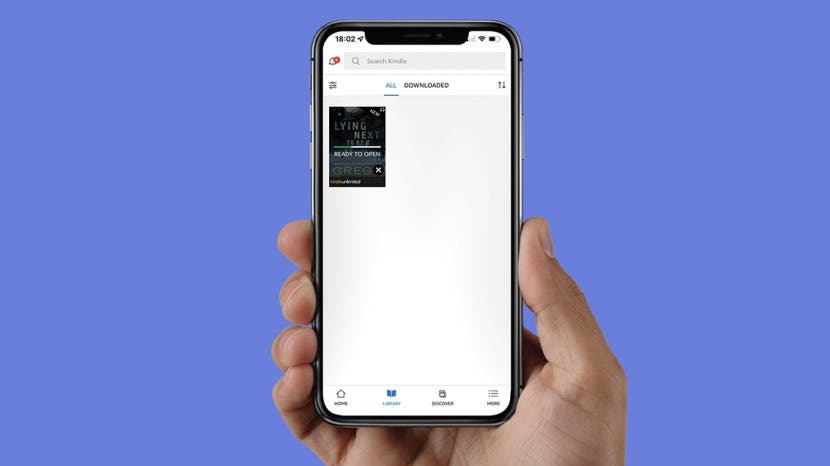
आपके जलाने की खरीदारी के बारे में सबसे अच्छी बात यह है कि आप अपने अन्य उपकरणों पर खरीदी गई ई-पुस्तकों को पढ़ सकते हैं। क्या आप iPad पर किंडल किताबें पढ़ सकते हैं? हां! आप उन्हें अपने iPhone, Mac और अन्य उपकरणों पर भी पढ़ सकते हैं यदि आपने उन्हें पहले ही Amazon या Kindle के माध्यम से खरीदा है। हम आपको सिखाएंगे कि अपने Apple डिवाइस पर किंडल बुक्स कैसे डाउनलोड करें।
पर कूदना:
- IPad और iPhone पर पुस्तकें कैसे डाउनलोड करें
- फैमिली लाइब्रेरी से किंडल बुक कैसे डाउनलोड करें
- किंडल क्लाउड रीडर डाउनलोड का उपयोग कैसे करें
- किसी भी किंडल बुक को डाउनलोड न करने की समस्या को कैसे ठीक करें
IPad और iPhone पर पुस्तकें कैसे डाउनलोड करें
आप Amazon Kindle ऐप का उपयोग करके अपने iPad और iPhone पर Kindle पुस्तकें डाउनलोड और पढ़ सकते हैं। यद्यपि आप इस ऐप के माध्यम से ई-पुस्तकें नहीं खरीद सकते हैं, आप उन पुस्तकों को डाउनलोड कर सकते हैं जो आपने पहले ही खरीदी हैं। अगर आप उम्मीद कर रहे हैं आईफोन पर किंडल बुक्स खरीदना सीखें, इसके बजाय इसे पढ़ें.
निम्नलिखित स्क्रीनशॉट एक iPhone से हैं, लेकिन उन्हीं चरणों का उपयोग आपके iPad पर आपकी Amazon Kindle खरीदारी को डाउनलोड करने के लिए भी किया जा सकता है:
- को खोलो किंडल ऐप अपने iPhone पर। यदि आपके पास अभी तक नहीं है, तो इसे यहां से डाउनलोड करें ऐप स्टोर.
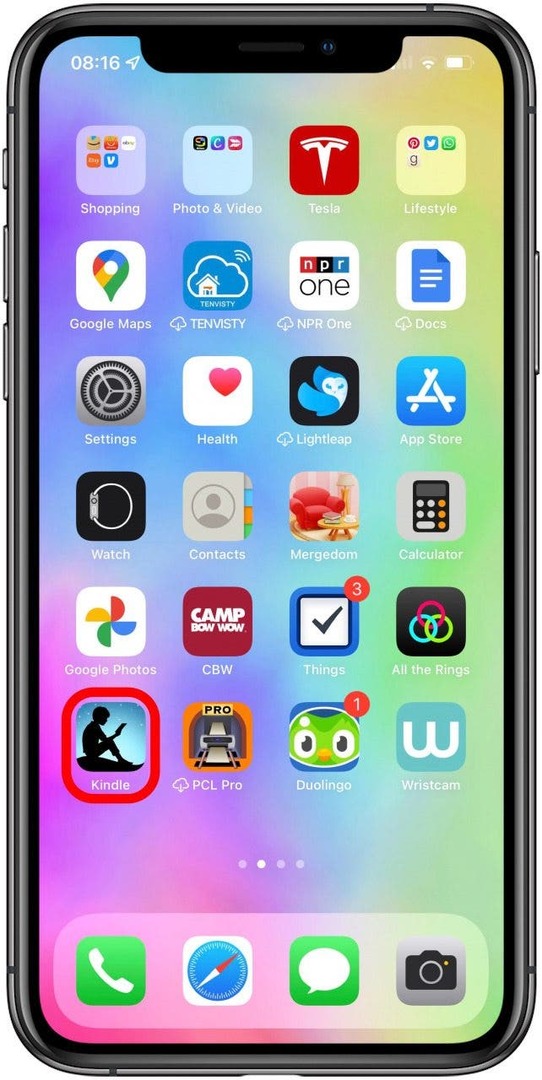
- अपने अमेज़न खाते के ईमेल और पासवर्ड का उपयोग करके साइन इन करें।
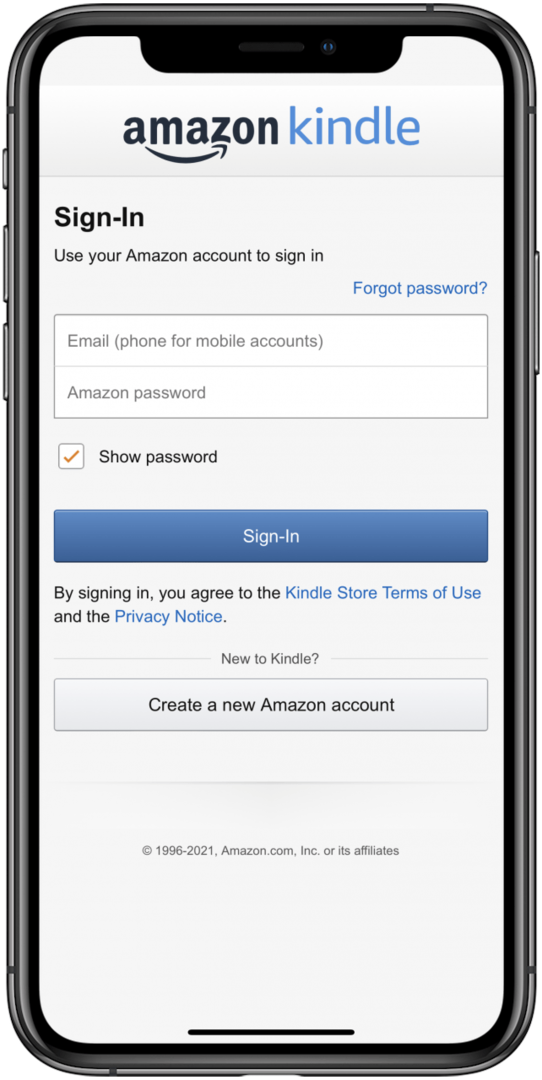
- नल पुस्तकालय.
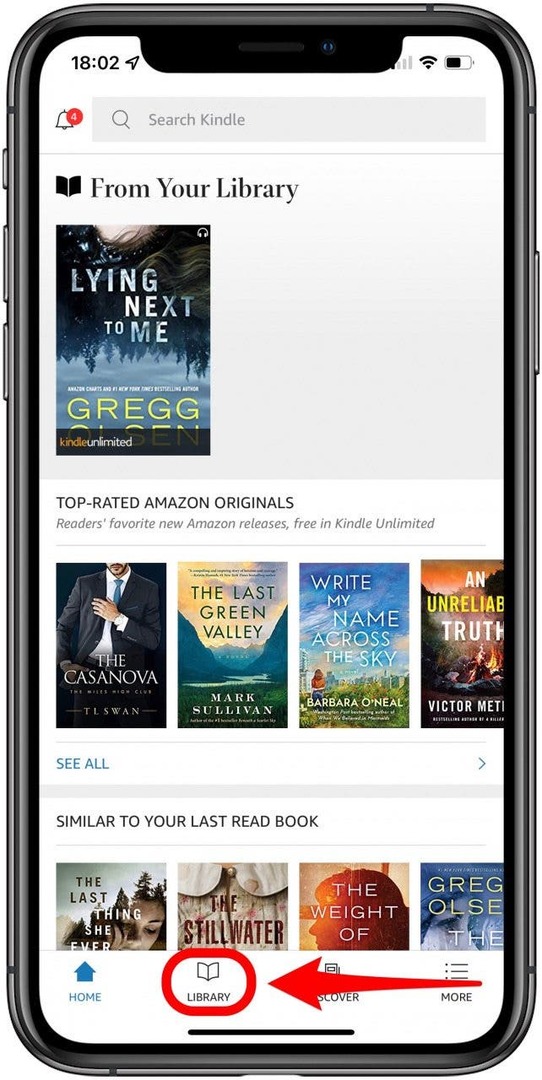
- वह किताब टैप करें जिसे आप डाउनलोड करना चाहते हैं।
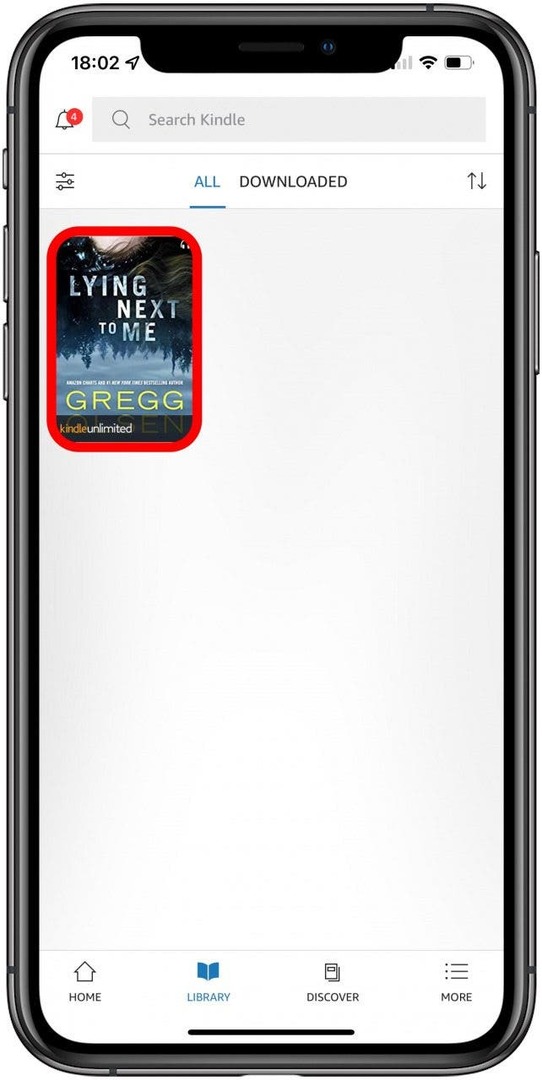
- एक बार यह डाउनलोड हो जाने के बाद, अपने iPhone या iPad पर पढ़ना शुरू करने के लिए इसे फिर से टैप करें!
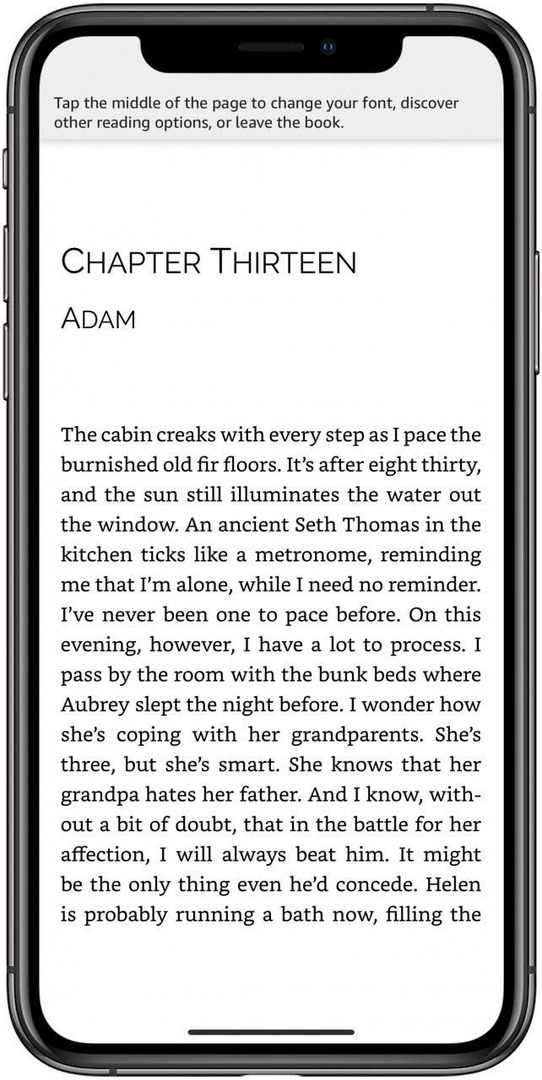
प्रो टिप: यदि आपके पास किंडल अनलिमिटेड के माध्यम से कोई मुफ्त किताबें हैं, तो भी आप उन्हें अपनी किंडल लाइब्रेरी में पा सकते हैं। आप उन्हें अपने iPhone या iPad पर वैसे ही डाउनलोड कर सकते हैं जैसे आप खरीदी गई किंडल बुक में करते हैं। अधिक iPhone युक्तियाँ जानने के लिए, हमारे मुफ़्त में साइन अप करें दिन समाचार पत्र की युक्ति।
ऊपर लौटें
फैमिली लाइब्रेरी से किंडल बुक कैसे डाउनलोड करें
यदि आपके पास अमेज़ॅन परिवार पुस्तकालय स्थापित है, तो आप अपने परिवार और दोस्तों के साथ किताबें साझा कर सकते हैं। एक परिवार पुस्तकालय दो वयस्कों और अधिकतम चार बच्चों को उनकी सभी सामग्री साझा करने देता है, जिसका अर्थ है कि आप उन पुस्तकों को डाउनलोड करने में सक्षम हैं जिन्हें किसी और ने खरीदा है। यह करने के लिए:
- के लिए जाओ अपनी सामग्री और उपकरणों को प्रबंधित करें आपके अमेज़न खाते में। यदि आपको इसे खोजने में परेशानी हो रही है, तो बस हाइपरलिंक पर क्लिक करें।
- यदि आप पहले से नहीं हैं तो अपने अमेज़न खाते में लॉग इन करें।
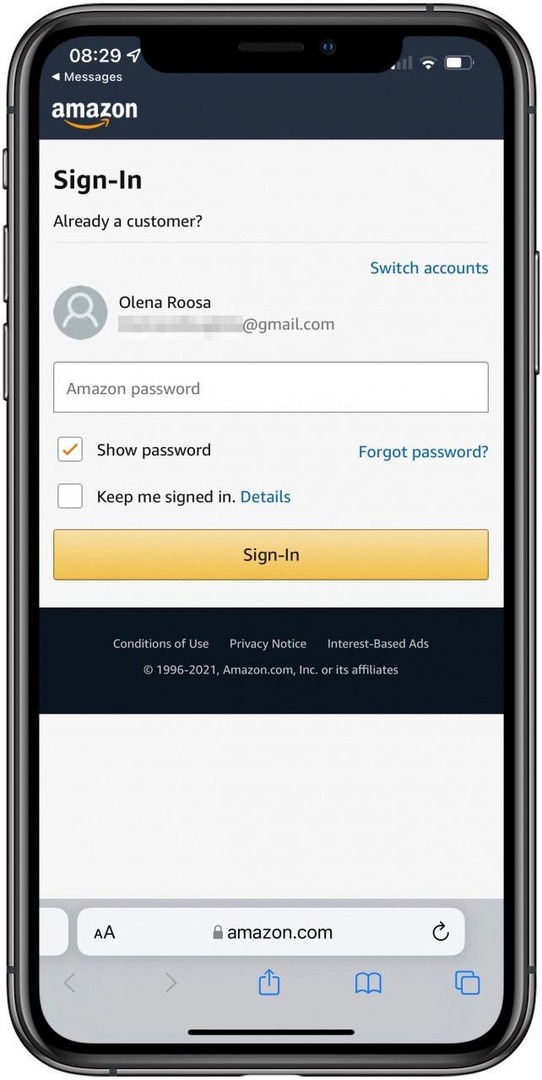
- नल विषय.
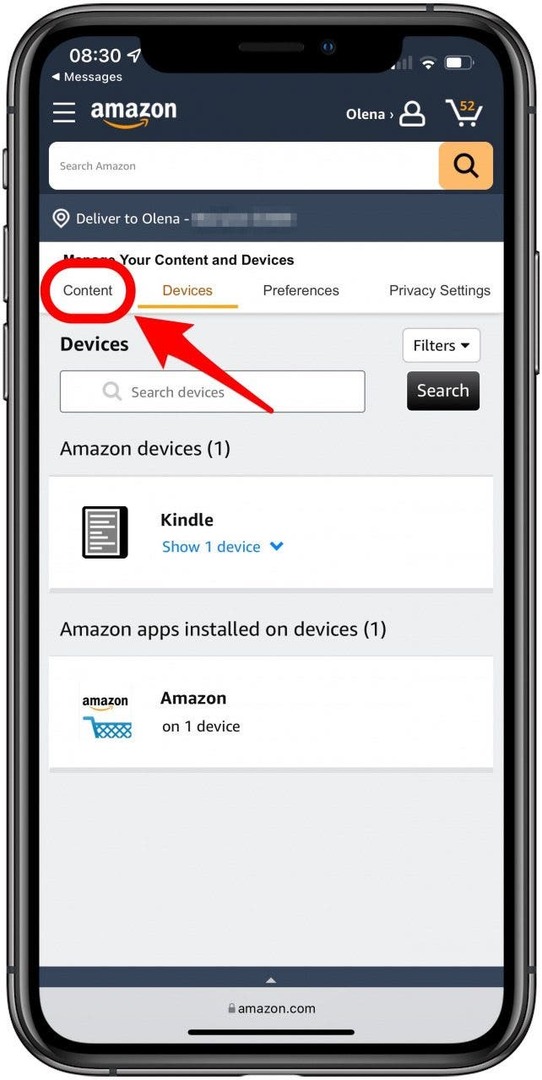
- वह पुस्तक ढूंढें जिसे आप किसी अन्य उपकरण या व्यक्ति को भेजना चाहते हैं।
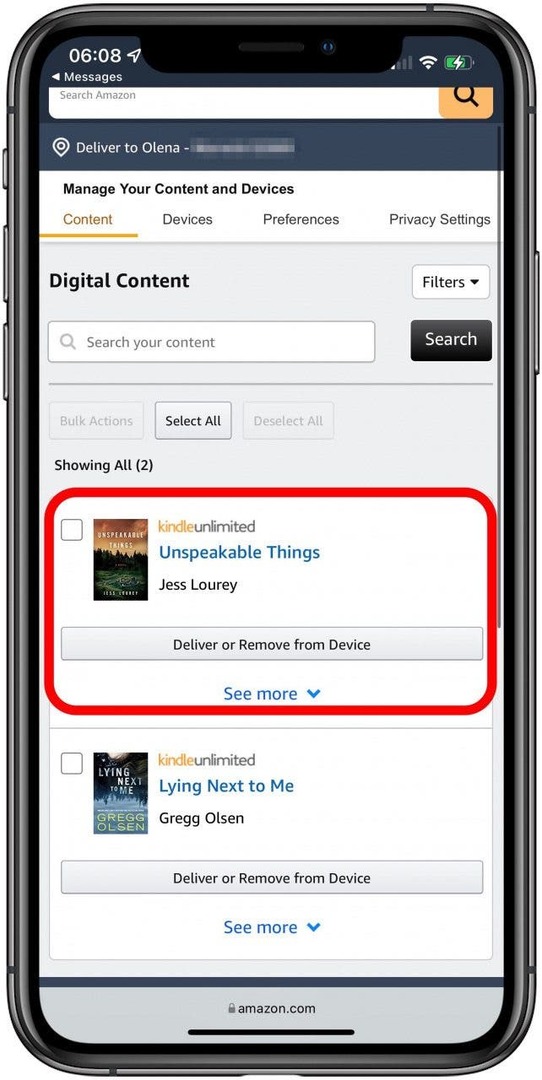
- नल डिवाइस से डिलीवर या निकालें.
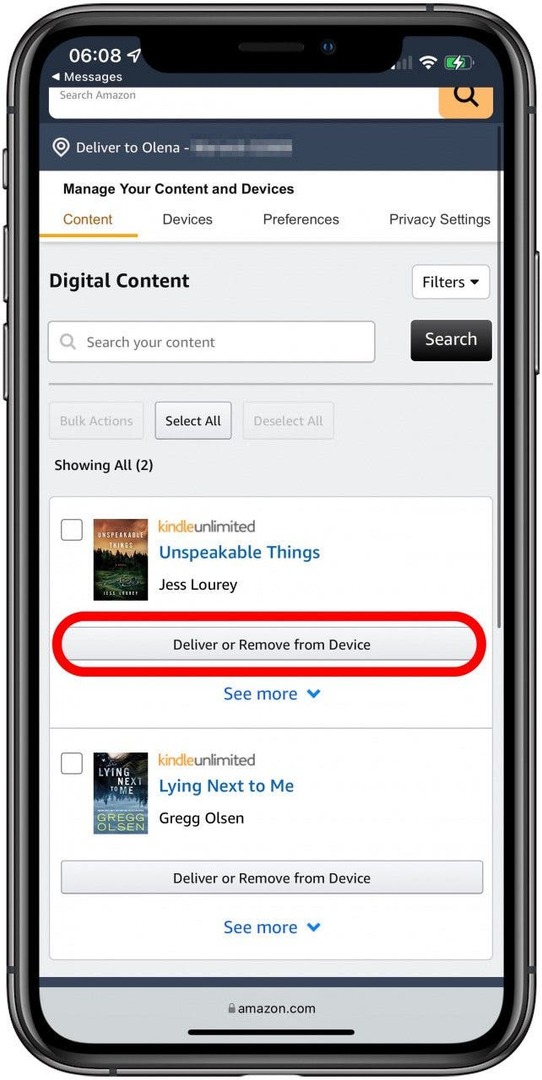
- जिस डिवाइस को आप इसे भेजना चाहते हैं, उसके बगल में स्थित बॉक्स को चेक करें।
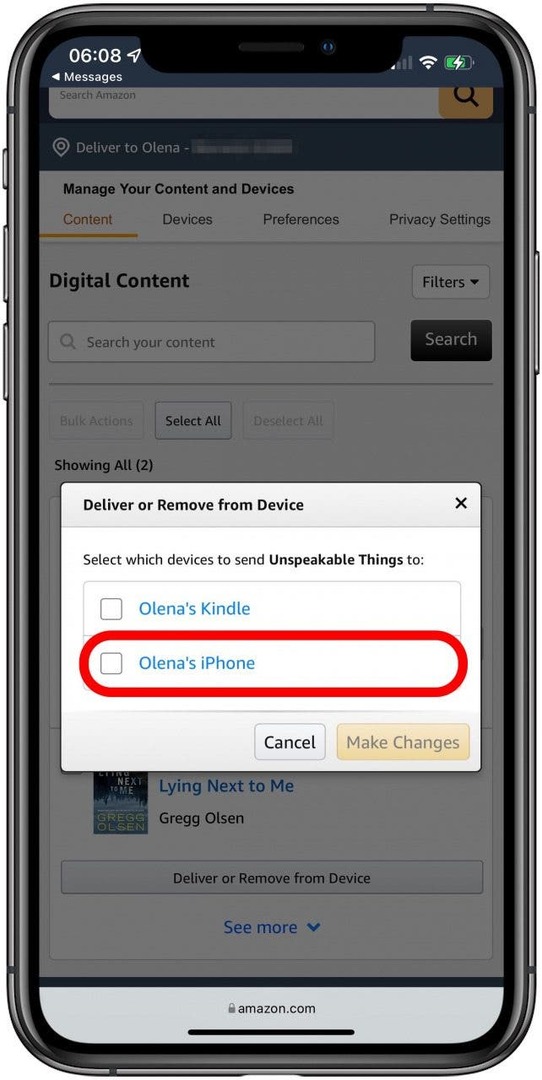
- नल परिवर्तन करें.
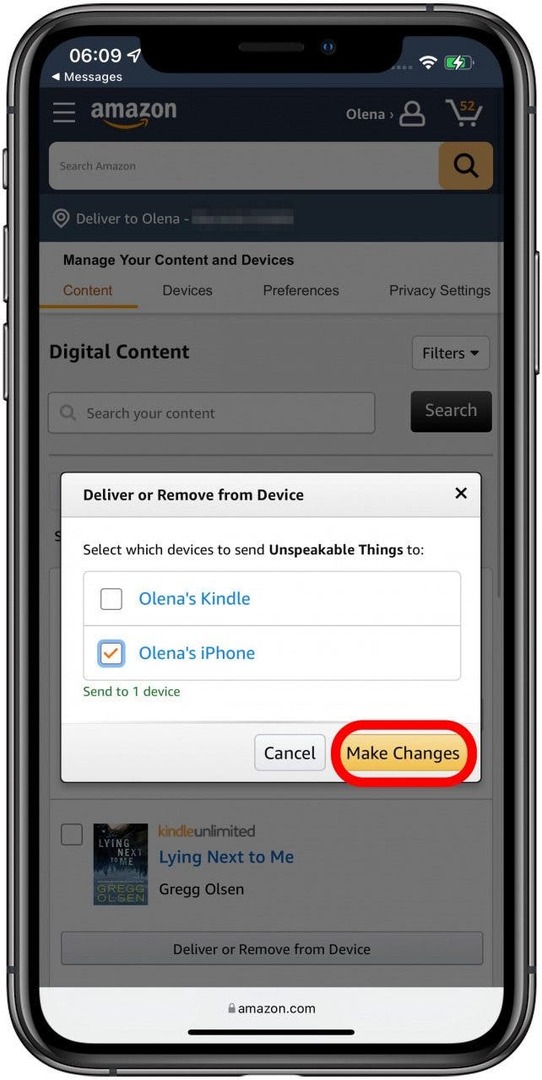
आप. के बारे में और जान सकते हैं परिवार और दोस्तों के साथ जलाने वाली किताबें यहाँ साझा करना.
ऊपर लौटें
किंडल क्लाउड रीडर डाउनलोड का उपयोग कैसे करें
बहुत से लोग पूछते हैं, "क्या मैं अपने कंप्यूटर पर किंडल बुक पढ़ सकता हूँ?" इसका जवाब है हाँ! मैक या पीसी कंप्यूटर पर अपनी किंडल लाइब्रेरी से किताबें डाउनलोड करने के लिए आप किंडल क्लाउड रीडर का उपयोग कर सकते हैं। बस यहां जाएं https://read.amazon.com, लॉगिन करें, और पढ़ना शुरू करने के लिए अपनी पुस्तक ढूंढें।
दुर्भाग्य से, किंडल क्लाउड रीडर केवल उन उपकरणों पर काम करता है जिनके पास किंडल ऐप इंस्टॉल करने का विकल्प नहीं है। इसका मतलब है कि आप इसका इस्तेमाल अपने आईफोन या आईपैड पर किंडल किताबें पढ़ने के लिए नहीं कर सकते।
ऊपर लौटें
किसी भी किंडल बुक को डाउनलोड न करने की समस्या को कैसे ठीक करें
किंडल बुक डाउनलोड समस्या का सबसे आम कारण एक अस्थायी गड़बड़ या खराब इंटरनेट कनेक्शन है। कुछ आसान समस्या निवारण चरण हैं जिन्हें आप आज़मा सकते हैं:
- उस डिवाइस को पुनरारंभ करें जिस पर आप पुस्तक को पढ़ने का प्रयास कर रहे हैं।
- अपने खुले वाईफाई सेटिंग्स और वाई-फाई से डिस्कनेक्ट करें। पुन: कनेक्ट करने से पहले कुछ सेकंड प्रतीक्षा करें। वेबसाइट खोलने की कोशिश करके या Google पर खोज करके देखें कि आपका इंटरनेट काम कर रहा है या नहीं।
- यदि आप जिस पुस्तक को डाउनलोड करने का प्रयास कर रहे हैं, उसका डाउनलोड आधा हो जाता है, तो उसे अपने डिवाइस से हटा दें और उसे फिर से डाउनलोड करने का प्रयास करें।
- एक वेब ब्राउज़र में, अपने अमेज़न खाते में साइन इन करें और खोलें अपनी सामग्री और उपकरणों को प्रबंधित करें पृष्ठ। वह पुस्तक चुनें जो अपलोड नहीं हो रही है और क्रियाएँ फ़ील्ड के अंतर्गत वितरित करें चुनें।
- अगर आपको अपनी सामग्री या उपकरण सूची के अंतर्गत अपने अमेज़ॅन खाते में पुस्तक नहीं मिल रही है, तो यहां जाएं डिजिटल आदेश आपके आदेश के तहत यह पुष्टि करने के लिए कि आपका आदेश पूरा हो गया था।
- यदि आप अभी भी अपनी पुस्तक डाउनलोड नहीं कर पा रहे हैं, तो संपर्क करें अमेज़न समर्थन सीधे।
ऊपर लौटें
अब आप जानते हैं कि मैक, आईफोन और आईपैड पर किंडल किताबें कैसे पढ़ी जाती हैं। आप यह भी जानते हैं कि साझा लाइब्रेरी से पुस्तकें कैसे डाउनलोड की जाती हैं, भले ही आपने उन्हें स्वयं नहीं खरीदा हो। अगला, जानें अपने फोन और आईपैड पर किंडल ऐप को कैसे सिंक करें ताकि आप अपना स्थान खोए बिना एक ही किताब को विभिन्न उपकरणों पर पढ़ सकें!